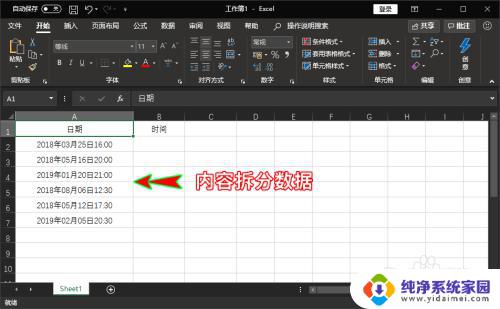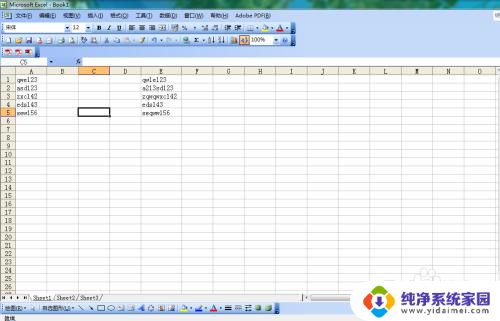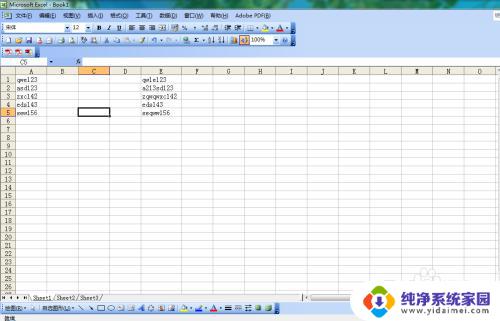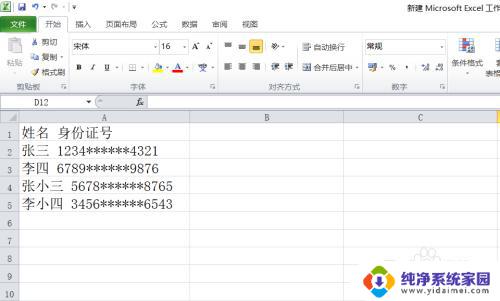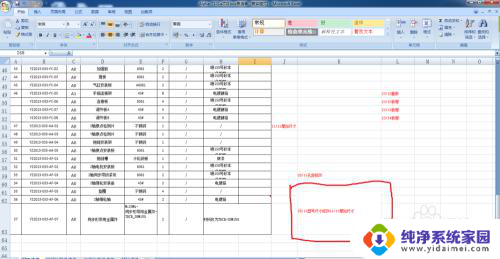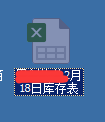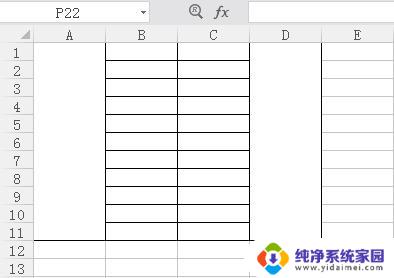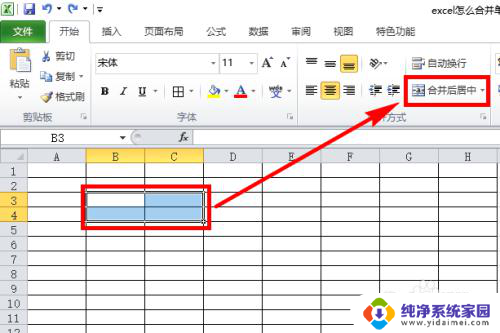excel单元格如何拆分成两行 在Excel中如何将一个单元格的内容拆分为两行
更新时间:2023-08-09 17:50:03作者:yang
excel单元格如何拆分成两行,在Excel中,我们经常会遇到需要将单元格内容分行显示的情况,例如某个单元格中的文字太长,无法完全显示在一行中,这时我们就需要将其拆分成两行来显示。拆分单元格的操作非常简单,只需选中需要拆分的单元格,然后在菜单栏中选择格式-单元格-对齐,在对齐方式中选择自动换行。这样原本一行显示不下的内容就会自动分成两行显示,使得我们能够更清晰地查看并编辑单元格中的文字内容。Excel中的这个功能,无疑为我们处理大量数据提供了便利,让我们能够更高效地进行数据分析和编辑。
操作方法:
1、首先,点击打开电脑excel文档。进入文档页面

2、选定要拆分成两行的单元格,然后点击菜单栏的【数据】
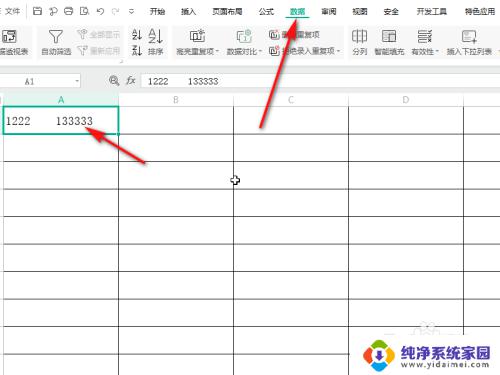
3、在数据界面,点击【分列】
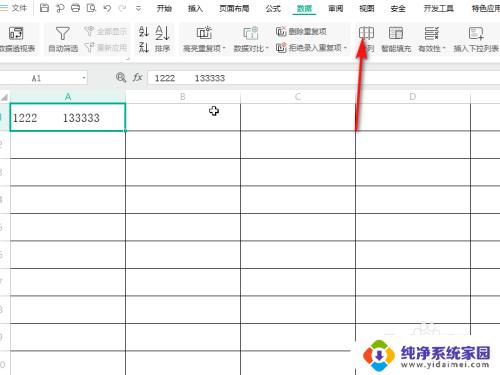
4、然后在弹出的选框,点击【分隔符号】-【下一步】
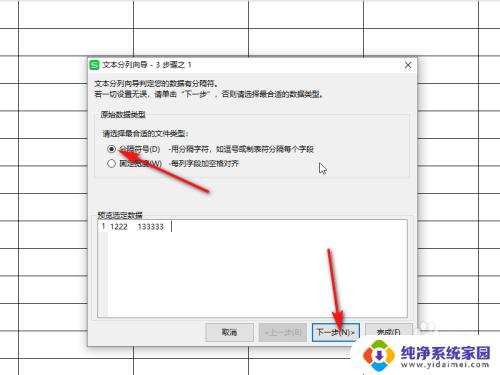
5、然后,在跳转的选框,点击【空格】-【下一步】
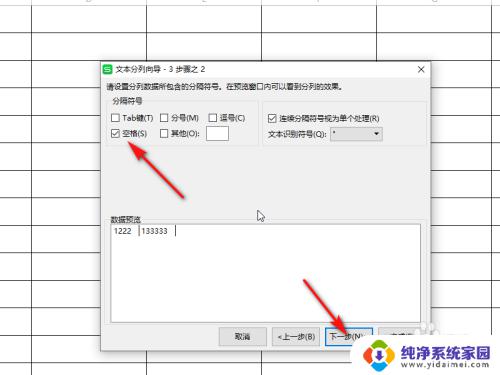
6、最后,选择【文本】-【完成】即可将单元格拆分成两行
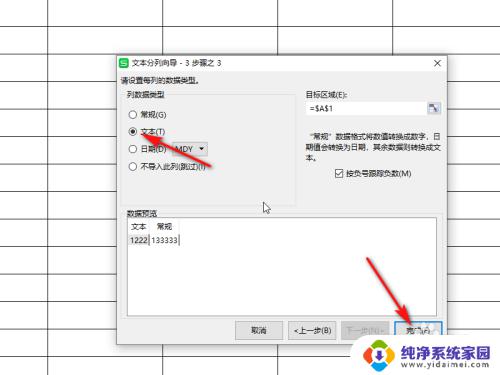
7.效果如下:
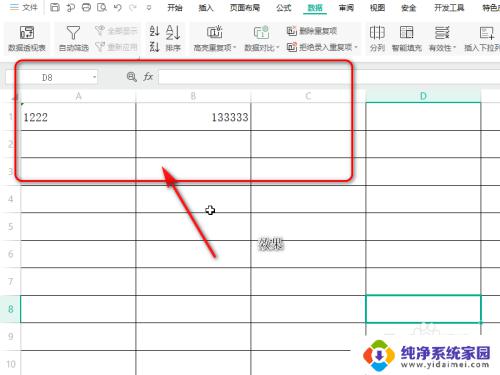
以上就是如何将 Excel 单元格拆分成两行的全部内容,如果您也遇到了这种情况,可以根据本文提供的方法来解决,希望这篇文章对您有所帮助。